Discoverer中文教程.docx
《Discoverer中文教程.docx》由会员分享,可在线阅读,更多相关《Discoverer中文教程.docx(35页珍藏版)》请在冰豆网上搜索。
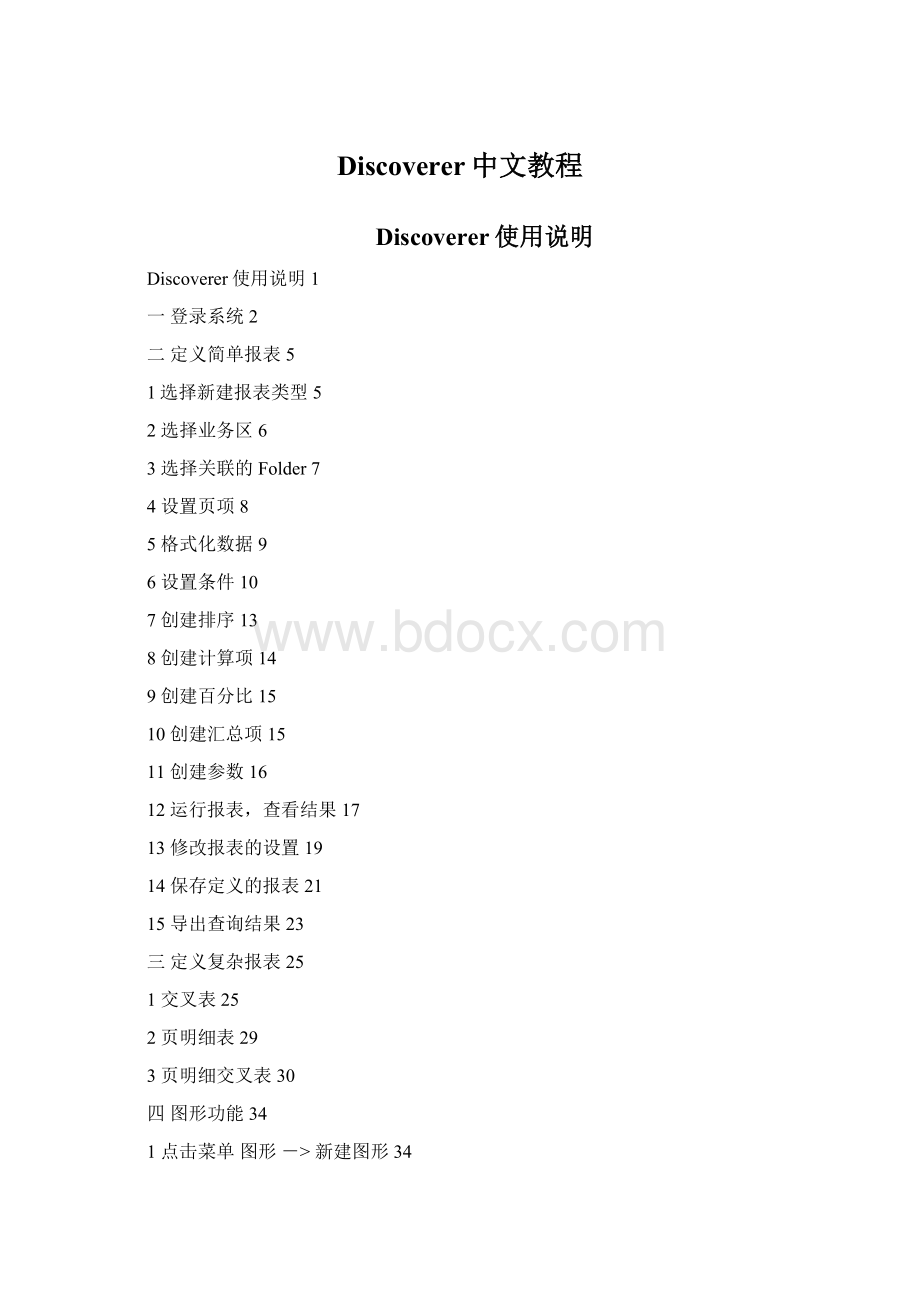
Discoverer中文教程
Discoverer使用说明
Discoverer使用说明1
一登录系统2
二定义简单报表5
1选择新建报表类型5
2选择业务区6
3选择关联的Folder7
4设置页项8
5格式化数据9
6设置条件10
7创建排序13
8创建计算项14
9创建百分比15
10创建汇总项15
11创建参数16
12运行报表,查看结果17
13修改报表的设置19
14保存定义的报表21
15导出查询结果23
三定义复杂报表25
1交叉表25
2页明细表29
3页明细交叉表30
四图形功能34
1点击菜单图形->新建图形34
2选择创建的图形类型35
3按照图形向导设置参数,生成图形36
一登录系统
1在浏览器地址栏输入以下URL:
:
11500/discwb4/html/discolaunch.htm?
ORBAllowsProxy=yes
2系统自动弹出登录界面。
输入用户名/口令/登录的服务器。
此处的用户名和口令是登录HR系统的用户和口令,服务器填写gdprd
此处输入gdprd
3选择需要进入的职责
选择一个职责
二定义简单报表
1选择新建报表类型
选择报表类型
2选择业务区
在此选择业务区(查询范围)
3选择关联的Folder
点击左侧的项目,选择需要的数据,放入右边一栏
点击左右箭头移入移出
4设置页项
系统会默认的取某个数据项作为分页的依据,我们可以改变或者去掉分页的选项(用鼠标拖曳即可)
5格式化数据
点击格式话数据可以设定数据的字体,颜色等等。
6设置条件
点击新建增加一个新的查询条件
点击确定
7创建排序
在这里可以指定用来排序的项目和排序方法
8创建计算项
在这一步我们可以通过写公式计算我们需要的数据,比如生日,工龄等等
在此输入公式
9创建百分比
10创建汇总项
在这一步可以创建一些汇总的统计数据,比如求和,求平均值,求方差等等
11创建参数
对于一些经常运行的报表,我们可以创建一些参数,在报表运行的时候输入参数的值,即可限定查询的范围
12运行报表,查看结果
点击完成,即可运行我们刚刚定义的报表,查看运行的结果
报表运行的结果
报表会按照每页25行自动分页,点击箭头翻页
这里显示的是年龄的平均值
13修改报表的设置
如果报表运行的结果与预期的不一致,可以修改报表的设置,重新运行,直到达到自己满意的效果
点击菜单里的工作表->编辑工作表
点击这一项编辑报表
根据自己的需要进行调整即可
14保存定义的报表
点击菜单文件->保存,即可将报表保存。
将报表保存到数据库中
15导出查询结果
选择菜单文件->导出,选择导出的格式和文件路径
导出的EXCEL文件样式
三定义复杂报表
1交叉表
a创建时选择报表类型是交叉表
B选择所需数据
C定义交叉表布局
D其他步骤与定义其他报表相同
运行结果
2页明细表
略
3页明细交叉表
a定义报表,选择类型为页明细交叉表
B选择数据项
C定义报表布局
其他步骤与定义普通报表相同
运行结果
四图形功能
我们在刚才定义的员工年龄/性别分布报表的基础上定义图形
1点击菜单图形->新建图形
2选择创建的图形类型
3按照图形向导设置参数,生成图形